无法在win10系统中访问局域网什么原因 win10访问不了局域网的解决方法
更新时间:2022-02-24 16:35:00作者:mei
局域网可以让多台电脑之间相互共享文件,日常工作中都会使用,而且建立局域网的方法也比较便捷。近期,就有小伙伴留言说无法在win10专业版系统中访问局域网,尝试好多次还是一样,大家可以进入注册表修复,下文整理解决方法给大家。
推荐:深度技术win10系统
1、调出运行窗口并输入“regedit”命令回车打开注册表。
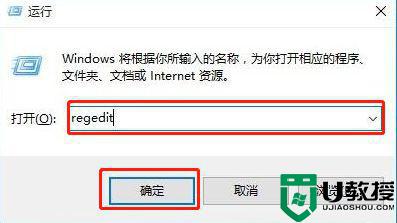
2、在打开的界面中依次展开以下选项:
HKEY_LOCAL_MACHINESYSTEMCurrentControlSetServicesLanmanWorkstationParameters,直接在右侧新建DWORD值(32位)并将其命名为“AllowInsecureGuestAuth”。

3、双击打开该选项,随后将数值数据改为“1”保存设置。
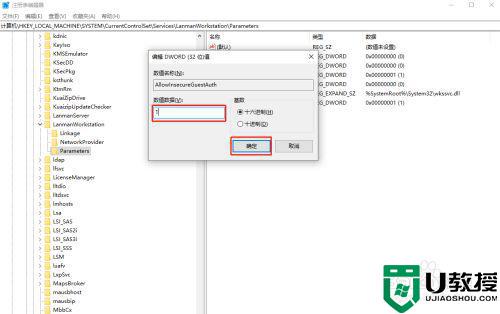
4、继续打开“网络和共享中心”界面并点击“更改高级共享设置”进入。
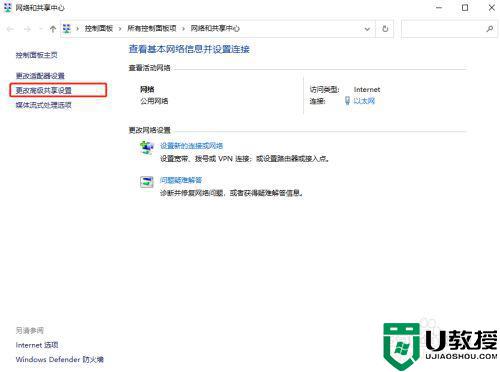
5、在打开的高级共享设置界面中勾选以下2个选项,随后点击“保存修改”。
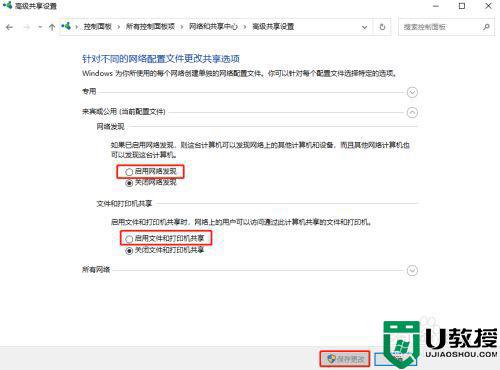
6、在服务界面中双击打开“server”选项,直接设置为“自动”,随后“启动”该服务并点击“确定”保存设置,这时候就可以成功访问局域网了。
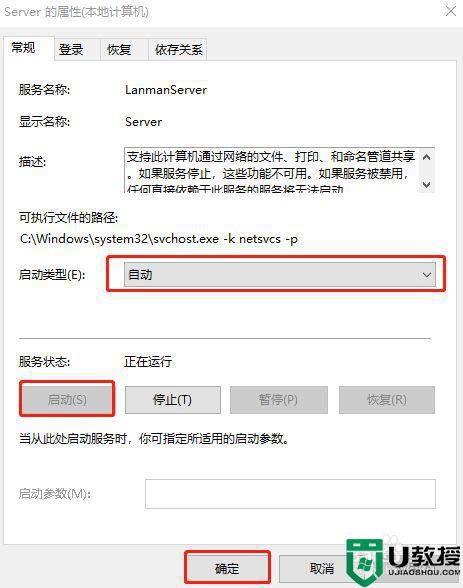
win10系统局域网可以实现文件管理、应用软件共享、打印机共享等,是比较常用的,如果出现访问不了的情况,一起试试上文解决。
无法在win10系统中访问局域网什么原因 win10访问不了局域网的解决方法相关教程
- 升级win10系统后局域网无法访问的原因和解决方法
- win10访问局域网需要“网络凭据”怎么办 win10访问局域网需要“网络凭据”的处理方法
- win10局域网共享文件无法访问错误代码0*80070035修复方法
- win10电脑无法访问局域网共享提示0x80070035错误代码如何处理
- win10错误代码0x80070035怎么办 win10访问局域网共享错误0x80070035如何解决
- win10访问局域网其他电脑需要输入网络凭据如何解决
- win10 cs1.5 局域网搜不到怎么办 win10玩cs1.5搜不到局域网解决方法
- 如何关闭Win10系统访问局域网共享文件需要输入账号密码
- win10访问局域网未授予用户在此计算机登录如何修复
- 为什么win10无法查看局域网网上邻居 win10无法查看局域网网上邻居的解决方法
- Win11如何替换dll文件 Win11替换dll文件的方法 系统之家
- Win10系统播放器无法正常运行怎么办 系统之家
- 李斌 蔚来手机进展顺利 一年内要换手机的用户可以等等 系统之家
- 数据显示特斯拉Cybertruck电动皮卡已预订超过160万辆 系统之家
- 小米智能生态新品预热 包括小米首款高性能桌面生产力产品 系统之家
- 微软建议索尼让第一方游戏首发加入 PS Plus 订阅库 从而与 XGP 竞争 系统之家
热门推荐
win10系统教程推荐
- 1 window10投屏步骤 windows10电脑如何投屏
- 2 Win10声音调节不了为什么 Win10无法调节声音的解决方案
- 3 怎样取消win10电脑开机密码 win10取消开机密码的方法步骤
- 4 win10关闭通知弹窗设置方法 win10怎么关闭弹窗通知
- 5 重装win10系统usb失灵怎么办 win10系统重装后usb失灵修复方法
- 6 win10免驱无线网卡无法识别怎么办 win10无法识别无线网卡免驱版处理方法
- 7 修复win10系统蓝屏提示system service exception错误方法
- 8 win10未分配磁盘合并设置方法 win10怎么把两个未分配磁盘合并
- 9 如何提高cf的fps值win10 win10 cf的fps低怎么办
- 10 win10锁屏不显示时间怎么办 win10锁屏没有显示时间处理方法

